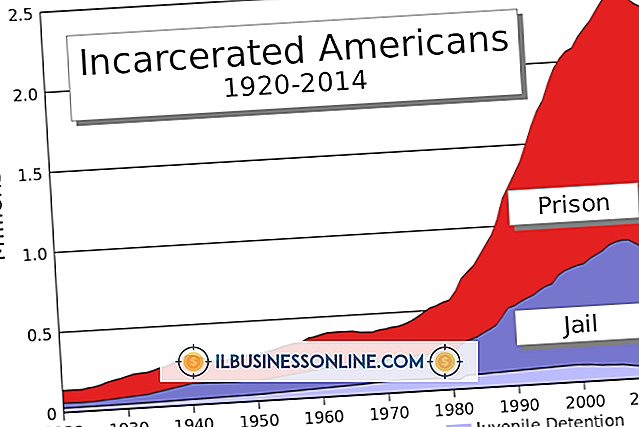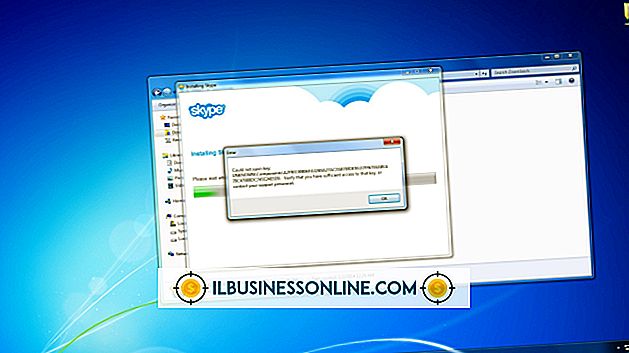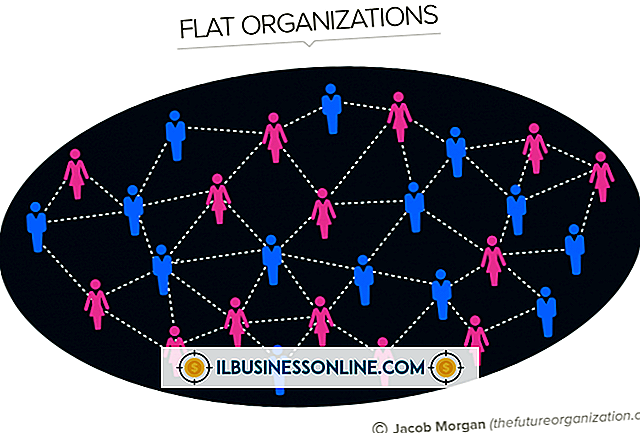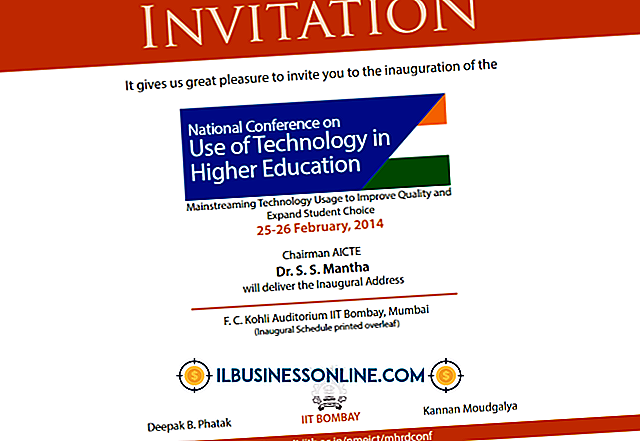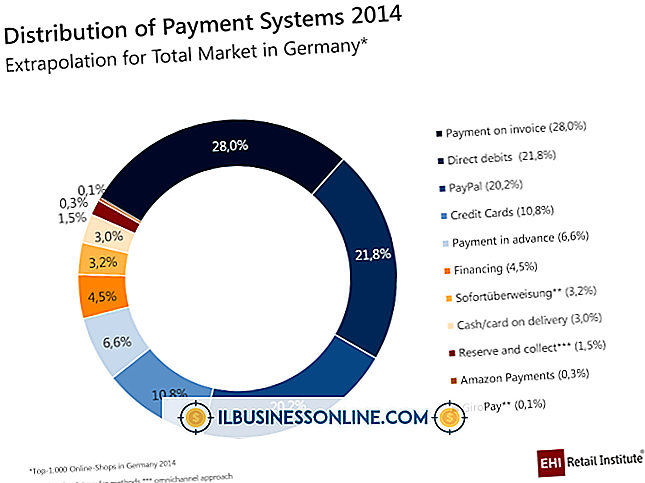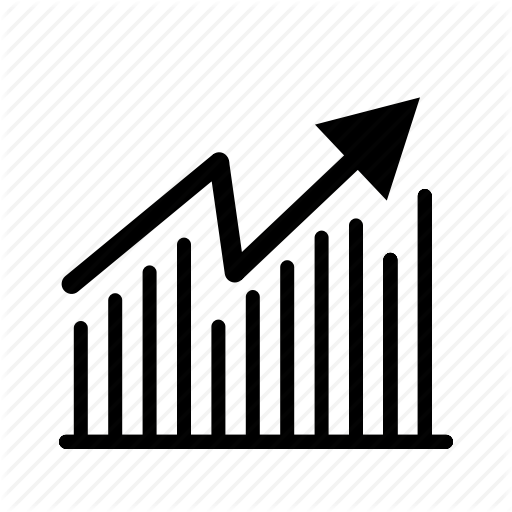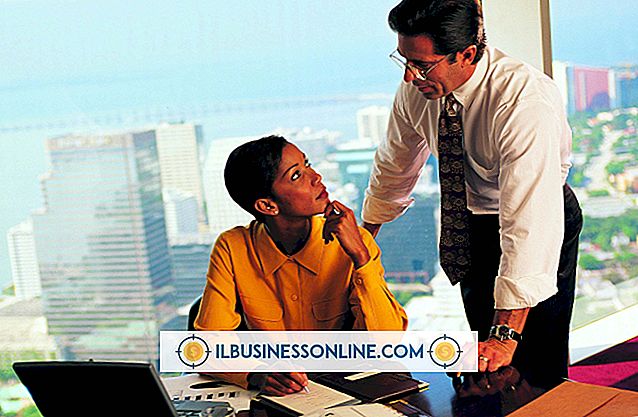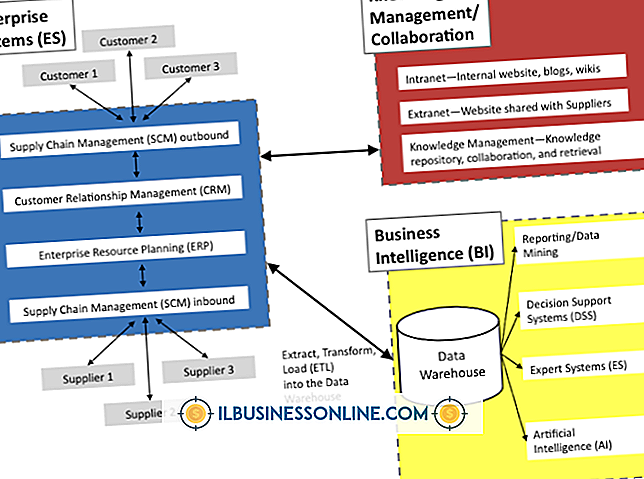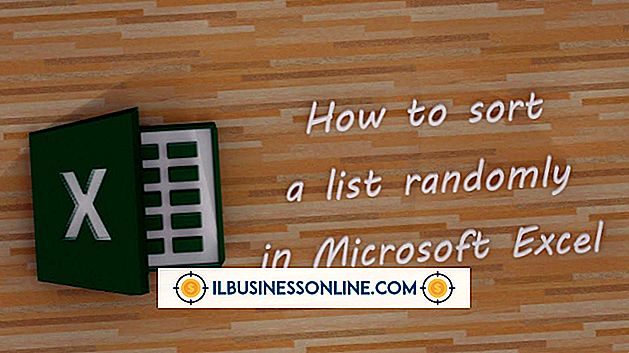Ocultar un enlace URL en WordPress

Tener un sitio web con enlaces configurados correctamente puede marcar la diferencia entre una experiencia positiva y negativa para los visitantes del sitio de su empresa. El sistema de gestión de contenido de WordPress le da un gran grado de control sobre la apariencia de los enlaces. La forma en que ocultas un enlace varía en función de si el enlace está contenido en una publicación o página, o si el enlace forma parte del menú principal de tu sitio.
Mensajes y Páginas
1.
Abra una nueva pestaña del navegador web e inicie sesión en su panel de WordPress.
2.
Haga clic en "Publicaciones" o "Páginas" en el menú principal, dependiendo de si el enlace que desea ocultar está en una publicación o una página.
3.
Haga clic en la publicación o página que contiene el enlace que desea ocultar.
4.
Resalte el enlace que desea ocultar y luego haga clic en el botón "Desvincular" para convertir el enlace resaltado en texto. Presiona "Eliminar" en tu teclado para eliminar el enlace y el texto completamente.
Para mantener el enlace intacto pero ocultarlo de la vista, haga clic en la pestaña "HTML" para cambiar el editor al modo HTML. Inserte "" sin las comillas después del código del enlace. El código resultante ahora debería verse así:
5.
Haga clic en el botón "Actualizar" para guardar su publicación o página.
Ocultar del menú principal
1.
Abra una nueva pestaña del navegador web e inicie sesión en su panel de WordPress.
2.
Haga clic en "Páginas" en el menú principal.
3.
Haga clic en la página que representa el enlace que desea ocultar del menú principal de su sitio.
4.
Haga clic en el enlace "Editar" junto a Estado en el lado derecho de su pantalla.
5.
Haz clic en el menú desplegable "Público" y selecciona "Borrador".
6.
Haga clic en "Aceptar" y luego haga clic en "Actualizar" para guardar los cambios. Aún podrá editar esta página en el tablero, pero su enlace ahora está oculto para los visitantes que acceden a la versión pública de su sitio.